一、磊科路由器怎么登录
一:打开电脑浏览器 在地址栏输入192.168.1.1 点击回车
注意: 使用手机的用户可以使用手中浏览器在地址栏中输入路由器地址192.168.1.1
二:在用户名和密码中分别输入admin
提示: 如果你的路由器是新买来的并且从来没有设置过 可以使用默认的密码进行登录; 如果你的路由器设置过请把你的路由器恢复出厂设置, 然后再使用默认的密码进行登录。
三:然后点击登录进入路由器管理界面
四:点击互联网选项卡选择上网方式
提示: 请根据你的接入宽带选择上网方式; 上网方式有三种:
三种上网方式说明:
1)DHCP 自动获取 IP 地址:在不使用路由器时,若不需任何操作开机即可上网,请选择此项
2)宽带拨号上网:在不使用路由器时,若您需要用宽带运营商提供的宽带账号和密码才能上网, 请选择此项
3)静态 IP:在不使用路由器时,若您电脑能上网,且已配置固定 IP 地址、子网掩码、网关、DNS 地址等信息(以上信息由网络运营商提供)才能上网,请选择此项
如有必要输入宽带账号密码后点击保存
五:点击无线设置选项卡设置无线名称及密码
提示: 请牢记你的无线密码, 如果你以后忘记了无线密码, 请登录路由器查看。
六:然后点击保存即可完成设置
最后记得更改路由器的管理登录密码。以防别人篡改你的路由器配置信息。
二、磊科无线路由器怎么设置使用
无线路由器是用于用户上网、带有无线覆盖功能的路由器,但首次使用时候,是需要进行初始化设置才可以正常使用的,下面就以磊科无线路由器为例,来介绍路由器设置的具体步骤:
1.打开电脑浏览器,在地址栏输入“192.168.1.1”后点击回车。
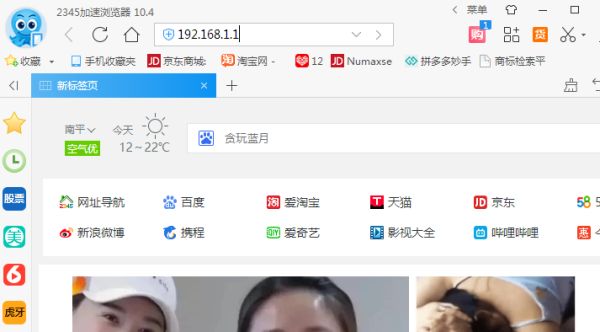
2.在用户名和密码中分别输入“admin”,然后点击“登录”,进入路由器管理界面。

3.点击“互联网”选项卡,选择上网方式,如有必要输入宽带账号密码后点击“保存”。
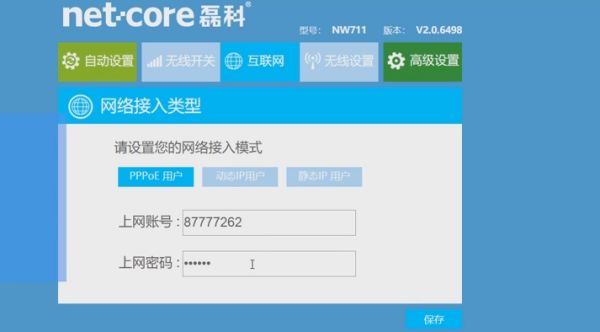
4.点击“无线设置”选项卡,设置无线名称及密码,然后点击“保存”即可完成设置。
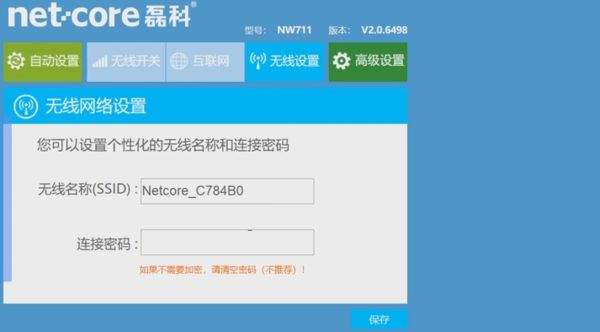
注意事项:
1.路由器联网后,设置复杂的无线密码,最好大小写字母数字和特殊字符混合,并定期修改密码。
2.关闭WPS功能,手机或其他无线设备联网时,手动输入无线密码。
3.修改路由器管理密码,不要用默认密码,也不要管理密码和无线密码相同。
三、磊科无线路由器设置nw711怎么设置密码
磊科无线路由器设置nw711密码设置步骤很简单,现在用磊科路由器的人越来越多了。发现很多新手问磊科无线路由器怎么设置密码,其实跟传说中最简单的极路由差不多,进入路由器设置界面设置下就行了。 1、在浏览器地址里边输入:192.168.1.1,然后按回车键(Enter)确认,输入登录账户密码,磊科登录账户密码默认都是guest,输入后可以进入磊科无线路由器设置界面。(可以在路由器的背面查看登陆账号信息。) 2、磊科现在有个快速配置功能大大简化了设置步骤。点快速配置,就算路由器是第一次设置也可以在这个界面一次设置完成。 3、WAN口设置:WAN口链接类型默认PPPOE方式,上网账号密码就是运营商给你的宽带账号,填上就OK。 4、无线上网账号密码设置就在下面的无线配置设置:无线状态选开启,SSID号就是无线连接账号,可以自己填。安全设置----密码,填上密码,就是无线连接的密码。 5、安全模式默认选择WPA-PSK/WPA2-PSK AES加密。 6、点保存生效这样无线密码设置就好了。 磊科无线路由器设置nw711密码设置如此就完成了,看起来还是比较容易的,所以大家还是比较好上手,希望对你们有用。